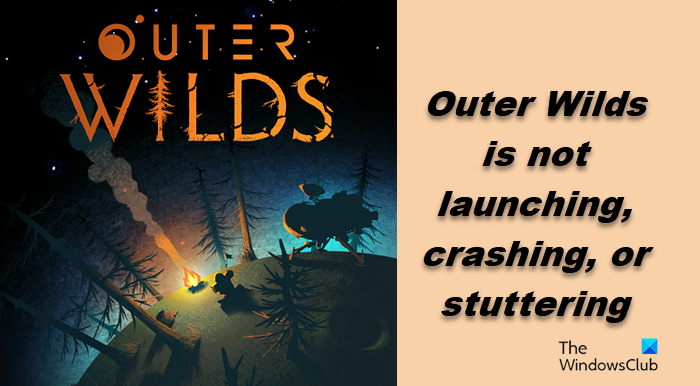Sesuai beberapa laporan, Outer Wilds tidak diluncurkan, atau macet, tersendat, atau menampilkan FPS yang tidak konsisten dan masalah performa lainnya. Sangat jelas bahwa seseorang tidak dapat menikmati permainan sepenuhnya tanpa menyelesaikan semua masalah ini. Dalam posting ini, kita akan melihat bagaimana Anda dapat memperbaiki masalah kinerja Outer Wilds di komputer Windows dengan mudah.
Mengapa Outer Wilds terus mogok?
Outer Wilds dapat mogok di komputer Anda komputer jika sistem Anda tidak sesuai dengan persyaratan sistem minimum permainan. Jika bukan itu masalahnya, maka hal-hal seperti file sistem yang rusak, Driver Grafis yang ketinggalan zaman, dan ketidakcocokan adalah beberapa penyebab potensial lainnya. Periksa solusi yang disebutkan di bawah untuk menyelesaikan masalah.
Perbaiki Outer Wilds mogok, gagap, atau tidak diluncurkan di PC
Jika Outer Wilds mogok, gagap, atau tidak diluncurkan di Windows 11/10 PC, coba solusi berikut.
Akhiri semua tugas yang berlebihanUbah Pengaturan Dalam GameUbah Opsi Peluncuran di SteamPerbarui Driver Grafis AndaVerifikasi Integritas file gameCoba Ultimate Performance ModePecahkan masalah di Clean BootInstal versi terbaru Microsoft Visual C++ Redistributable dan DirectX
Mari kita bicarakan secara mendetail.
1] Akhiri semua tugas yang berlebihan
Apa pun jenis komputer yang Anda gunakan, menutup tugas yang tidak perlu membantu meningkatkan kinerja sebuah permainan. Jadi, pertama-tama, kita perlu menutup semua aplikasi redundan yang Anda jalankan, lalu buka Pengelola Tugas, cari proses tersebut, dan akhiri. Terakhir, buka game dan lihat apakah Anda dapat melihat peningkatan performa.
2] Ubah Pengaturan Dalam Game
Jika, setelah menutup tugas yang berlebihan, Anda tidak melihat adanya benjolan dalam kinerja, coba ubah pengaturan Outer Wilds. Untuk melakukan hal yang sama, ikuti langkah-langkah yang ditentukan.
Buka Outer Wilds game.Buka Setelan > Tampilan. Kurangi beberapa setelan visual, terutama FPS.
Setelah melakukan penyesuaian, mulai ulang permainan Anda dan kemudian coba mainkan. Semoga berjalan lebih lancar.
3] Ubah Opsi Peluncuran di Steam
Beberapa korban dapat memperbaiki masalah dengan memaksa game berjalan di DirectX 12. Untuk ini, Anda perlu mengonfigurasi properti game dari peluncur Steam dan mengubah opsi peluncurannya. Ikuti langkah-langkah yang ditentukan untuk melakukan hal yang sama.
Buka Steam.Buka Perpustakaan.Klik kanan game Anda dan pilih Properti dari menu opsi.Di Opsi Luncurkan field, ketik -d3d12.
Simpan setelan, dan coba mainkan gamenya. Semoga tidak macet setelah diluncurkan.
4] Perbarui Driver Grafis Anda
Jika driver GPU khusus atau terintegrasi Anda kedaluwarsa, game akan sulit dijalankan di sistem Anda karena masalah kompatibilitas. Untuk menghilangkannya, kita perlu memperbarui Driver Grafis secara manual. Gunakan salah satu metode berikut untuk melakukan hal yang sama.
Terakhir, buka game dan lihat apakah berhasil.
5] Verifikasi Integritas file game
Steam memiliki fitur yang memungkinkan Anda memverifikasi apakah file game rusak dan kemudian memperbaikinya jika memungkinkan. Kami akan menerapkan fitur itu dalam solusi ini dan melihat apakah itu membantu. Ikuti langkah-langkah yang disebutkan di bawah.
Luncurkan aplikasi Steam Client.Buka Library.Klik kanan pada Outer Wild dan pilih Properties.Klik pada File lokal > Verifikasi integritas file game.
Terakhir, jalankan permainan dan lihat apakah itu berhasil. Mudah-mudahan, game akan mulai berjalan kembali.
6] Coba Mode Performa Tertinggi
Jika Anda adalah pengguna daya dan masa pakai baterai untuk Anda adalah renungan, kami sarankan Anda menggunakan Mode Performa Tertinggi. Ini akan memastikan bahwa game Anda mendapatkan semua kekuatan yang dibutuhkan untuk berjalan dengan sempurna.
7] Pemecahan Masalah di Boot Bersih
Aplikasi pihak ketiga, terutama yang overclock, dapat mengganggu permainan Anda dan membuatnya crash. Kami tidak menyarankan Anda untuk langsung menghapus aplikasi overclocking; sebagai gantinya, coba lakukan Clean Boot untuk mengetahui pelakunya. Anda harus mengaktifkan proses untuk menemukan aplikasi pembuat masalah secara manual. Setelah Anda mengetahui penyebabnya, hapus dari sistem Anda dan masalah Anda akan teratasi.
8] Instal versi terbaru Microsoft Visual C++ dan DirectX
Game Anda memerlukan Microsoft Visual C++ Redistributable dan DirectX untuk menjalankan versi terbaru mereka. Jika tidak, akan ada beberapa masalah kompatibilitas dan Anda tidak akan dapat menjalankan game. Jadi, lanjutkan dan instal versi terbaru DirectX dan Microsoft Visual C++ Redistributable.
Semoga Anda dapat menyelesaikan masalah menggunakan solusi yang disebutkan dalam posting ini.
Dapat Saya memainkan Outer Wilds di PC?
Ya, Anda bisa memainkan Outer Wilds di PC. Anda hanya perlu memastikan bahwa komputer Anda memenuhi persyaratan yang dikeluarkan oleh pengembang game ini. Berikut adalah persyaratan sistem untuk menjalankan Outer Wilds di PC.
Minimum
OS: Windows 7 (64-bit) Prosesor: Intel Core i5-2300 | AMD FX-4350Memori: RAM 6 GBGrafik: Nvidia GeForce GTX 660, 2 GB | AMD Radeon HD 7870, 2 GBPenyimpanan: Ruang yang tersedia 8 GB
Direkomendasikan
OS: Windows 11/10 (64-bit)Prosesor: Intel Core i5-8400 | AMD Ryzen 5 2600XMemori: RAM 8 GBGrafik: Nvidia GeForce GTX 1060 | AMD Radeon RX 580Penyimpanan: Ruang yang tersedia 8 GB
Cukup!
Baca juga: Kode kesalahan Apex Legends dan cara memperbaikinya.